Guía Markdown de MacDown
MacDown es un editor open source para macOS y uno de los mejores editores para este sistema.
Acerca de MacDown
MacDown es uno de los mejores editores Markdown para macOS. Es una aplicación gratuita y además dispone de un gran soporte para Markdown. Su interfaz dispone de la típica vista dividida en dos paneles. En el panel de la izquierda podrás editar la sintaxis Markdown del documento que estés editando, mientras que en el panel de la derecha podrás ver la sintaxis renderizada.
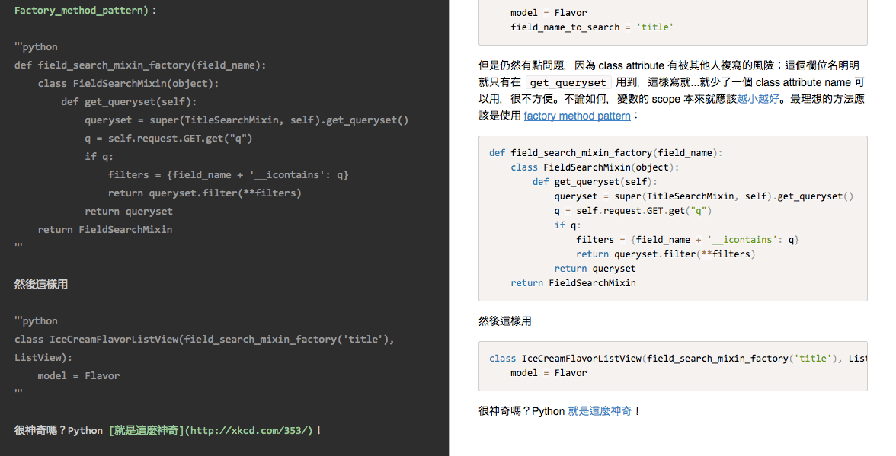
Podrás exportar los documentos a HTML y a PDF. Sin embargo, Macdown no destaca especialmente por sus opciones de exportación, ya que son las comunes. Por otro lado, MacDown dispone de amplias opciones de personalización en lo referente al renderizado final e incluye también autocompletado de sintaxis. Además, incluye resaltado de sintaxis, soportando una gran cantidad de lenguajes de programación.
MacDown soporta expresiones matemáticas LaTeX, listas de tareas de GFM y también bloques front-matter de Jekyll.
Instalación de MacDown
Para instalar MacDown basta con que descargues el editor desde aquí. Luego descomprime el archivo descargado y arrastra la aplicación al directorio de aplicaciones de macOS.
También podrás instalar MacDown mediante Cask usando el siguiente comando:
brew install --cask macdownSoporte Markdown
MacDown dispone de una gran compatibilidad con Markdown. Soporta los elementos básicos de Markdown y también la mayoría de los elementos de la sintaxis extendida. Sin embargo, muchos de ellos tendrás que activarlos manualmente desde la sección de preferencias de MacDown.
Para activar o desactivar elementos Markdown en la aplicación, debes acceder a Preferences --> Markdown y activar o desactivar las opciones que desees.
A continuación puedes consultar la tabla de compatibilidad Markdown de MacDown:
| Elemento | Soporte | Notas |
|---|---|---|
| Encabezados | Sí | |
| Párrafos | Sí | |
| Saltos de línea | Sí | |
| Negrita | Sí | |
| Cursiva | Sí | |
| Citas | Sí | |
| Listas ordenadas | Sí | |
| Listas no ordenadas | Sí | |
| Código | Sí | |
| Línea horizontal | Sí | |
| Enlaces | Sí | |
| Imágenes | Sí | |
| HTML | Sí | |
| Tablas | Sí | Activadas por defecto. |
| Bloques de código avanzados | Sí | Activados por defecto. |
| Resaltado de sintaxis | Sí | Desactivados por defecto. |
| Notas al pié | Sí | Activadas por defecto. |
| IDs de cabecera | No | |
| Listas de definiciones | No | |
| Texto tachado | Sí | Desactivado por defecto. |
| Listas de tareas | Sí | Desactivadas por defecto. |
| Emojis (copiar y pegar) | Sí | |
| Emojis (shortcodes) | No | |
| Enlaces automáticos | Sí | Desactivadoos por defecto. |
| Deshabilitar enlaces automáticos | Sí |
Soporte adicional
Macdown soporta también otros elementos adicionales que podrás activar o desactivar desde la sección de preferencias de MacDown. Algunos de estos elementos son los siguientes:
| Elemento | Markdown | HTML | Resultado |
|---|---|---|---|
| Resaltado | | | texto resaltado |
| Subrayado | | | Texto subrayado |
| Superscript | | | X2 |
Alternativas a MacDown
Si buscas un editor con más opciones a la hora de exportar documentos que MacDown, podrías probar Byword, disponible para macOS e iOS. Si prefieres un editor más sencillo, que disponga de accesos directos en su interfaz, podrías probar Ulysses, uno de los editores Markdown más utilizados.
Si prefieres un editor online que funcione en cualquier plataforma, deberías probar StackEdit StackEdit, que es un editor que se ejecuta en tu navegador, o también HackMD, disponible para cualquier sistema operativo.
Más información
Puedes obtener más información acerca de MacDown en los enlaces que ves a continuación:
- Web: Web de MacDown
- Gitter: Canal de Gitter de MacDown
- Repositorio: Repositorio de MacDown
👋 Hola! Soy Edu, me encanta crear cosas y he redactado este tutorial. Si te ha resultado útil, el mayor favor que me podrías hacer es el de compatirlo en Twitter.
Sígueme en Twitter para estar al día con mi contenido. 😊